Nowa wersja przeglądarki Edge oparta jest na silniku Chromium, co umożliwia instalację dowolnych rozszerzeń z Chrome. Niemniej jednak, instalacja motywów nie jest możliwa. Takie ograniczenie można uzasadnić modyfikacjami, jakie Microsoft wprowadza do Edge, mimo że jest on zbudowany na podstawie Chromium. Istnieje jednak sposób, aby zainstalować motywy Chrome w Edge opartym na Chromium.
Aby zainstalować motywy z Chrome w Chromium Edge, należy pobrać plik motywu i zainstalować go jako rozpakowane rozszerzenie.
Pobieranie pliku motywu
Aby uzyskać motyw, musisz skorzystać z przeglądarki Chrome oraz rozszerzenia Chromium o nazwie Zdobądź CRX. Zainstaluj to rozszerzenie, a następnie w Chrome odwiedź stronę wybranego motywu w Chrome Web Store i kliknij ikonę rozszerzenia GET CRX obok paska adresu URL.
Wybierz opcję pobrania CRX dla tego rozszerzenia, co spowoduje pobranie pliku CRX motywu.
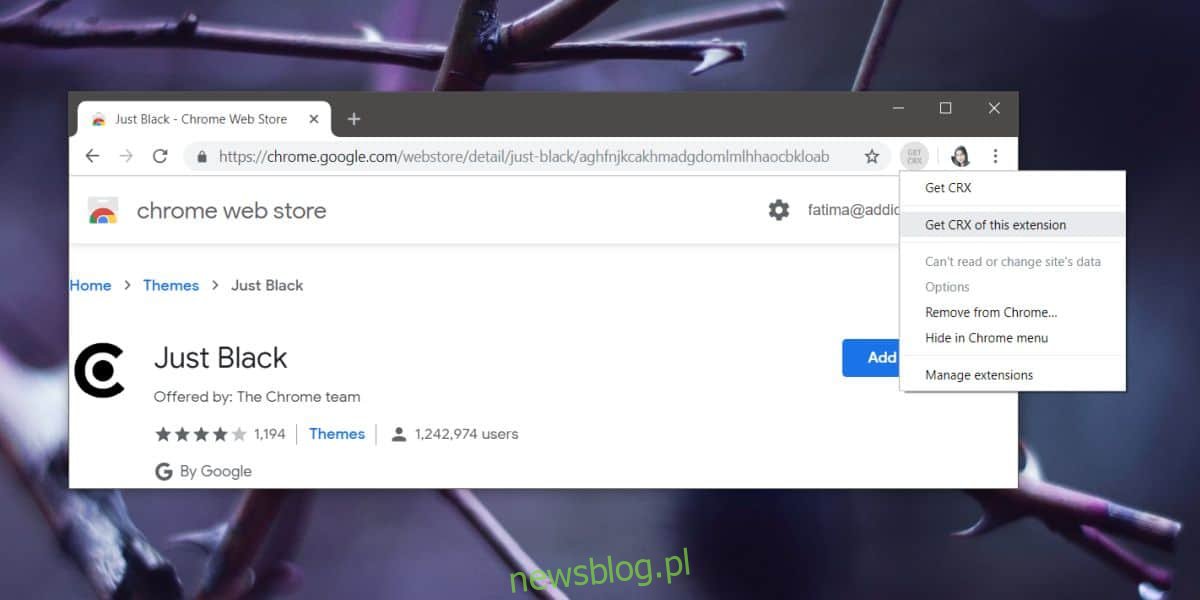
Instalacja w Chromium Edge
Uruchom Chromium Edge i kliknij ikonę z dodatkowymi opcjami w prawym górnym rogu. Wybierz z menu opcję Rozszerzenia. Na stronie rozszerzeń włącz tryb programisty, przełączając odpowiedni suwak w lewym dolnym rogu.
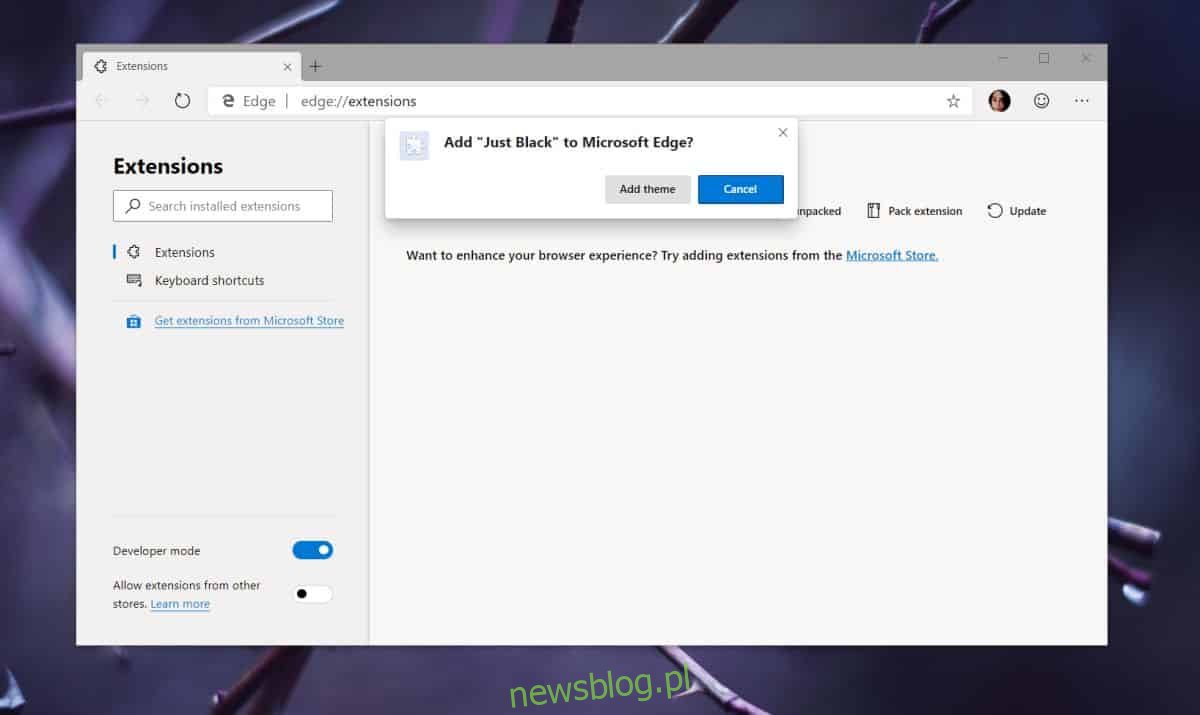
Następnie przeciągnij pobrany plik CRX na stronę rozszerzeń, a instalacja zostanie przeprowadzona automatycznie.

Motywy będą wyglądać tak samo atrakcyjnie, jak w przeglądarce Chrome.
Usuwanie motywów
Usunięcie motywu może być nieco skomplikowane, ponieważ wykorzystaliśmy pewne obejścia, aby go zainstalować.
Na początek zamknij przeglądarkę Edge. Następnie otwórz Menedżera zadań i upewnij się, że nie działają żadne procesy związane z Edge. Jeśli zauważysz jakiekolwiek aktywności związane z tą przeglądarką, zaznacz je i zakończ.
Otwórz Eksplorator plików i przejdź do następującej lokalizacji:
C:\Users\TwojaNazwaUżytkownika\AppData\Local\Microsoft\Edge Dev\User Data\Default
W folderze Default znajdź plik Preferences. Otwórz go w Notatniku lub innym edytorze tekstu. Użyj opcji wyszukiwania, aby znaleźć słowo „motyw”.
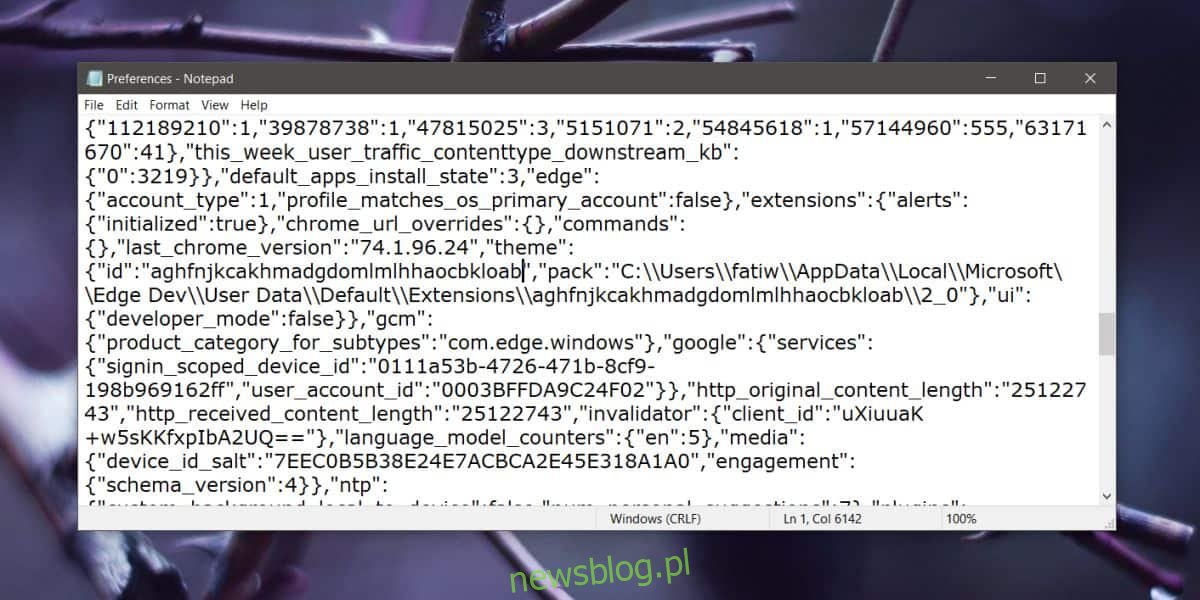
Znajdziesz linię, która wygląda tak:
"theme":{"id":"aghfnjkcakhmadgdomlmlhhaocbkloab","pack"
Fragment „aghfnjkcakhmadgdomlmlhhaocbkloab” to identyfikator aktualnie zainstalowanego motywu. Będzie się on różnić w zależności od wybranego motywu, więc może nie pasować do przedstawionego przykładu. Należy usunąć całą tę linię, tak aby wyglądała następująco:
"theme":{"id":" ","pack"
Zapisz zmiany, a następnie uruchom ponownie Edge. Motyw powinien zniknąć. Może pojawić się komunikat informujący, że przeglądarka została zamknięta niepoprawnie, co jest spowodowane zakończeniem procesu Edge w Menedżerze zadań.
newsblog.pl
Maciej – redaktor, pasjonat technologii i samozwańczy pogromca błędów w systemie Windows. Zna Linuxa lepiej niż własną lodówkę, a kawa to jego główne źródło zasilania. Pisze, testuje, naprawia – i czasem nawet wyłącza i włącza ponownie. W wolnych chwilach udaje, że odpoczywa, ale i tak kończy z laptopem na kolanach.